Vysílání zvuku a videa z Microsoft Teams pomocí technologie NDI a SDI
Teams nabízí dvě možnosti vysílání obsahu schůzky v Teams: NewTek NDI® (Network Device Interface) a SDI (sériové digitální rozhraní).
Technologie Newtek NDI® umožňuje vysílat zvukové a video streamy ze schůzky Teams do místní sítě. Při použití technologie NewTek NDI® na schůzce Teams budete mít v síti jedinečné video streamy, které můžete použít ve vlastní produkci.
SDI se ve vysílání používá od roku 1989 a podporuje se na většině starších hardwarových zařízení studia. Hardwarová zařízení od AJA Video Systems a Blackmagic Design poskytují připojení ke starším zařízením všesměrového vysílání, která používají SDI.
Zapnutí technologie NDI® v Teams
Nejdřív musí NDI-out® zapnout pro každou osobu správce. Po zapnutí funkce NDI-out® bude v Teams k dispozici nová možnost.
Poznámka: NDI-in® není v současné době k dispozici v Teams.
Pak vyberte Nastavení a další 
Po povolení technologie NDI® v Teams můžete přejít na ovládací prvky schůzky a vybrat Další akce 
Poznámka: Všichni účastníci schůzky, kteří se přihlásili k odběru datového proudu NDI, budou upozorněni, že jsou zapnuté možnosti vysílání .
Funkce NDI-out®
Jakmile je technologie NDI® zapnutá, budou k dispozici následující streamy:
-
Primární mluvčí: Vygeneruje se datový proud, který se automaticky přepne na toho, kdo aktivně mluví ze všech příchozích datových proudů. (Zvuk nebo video z vlastního počítače nebude zahrnut.)
-
Místní: Vygeneruje se stream zvuku nebo videa, které se na schůzku odesílají z vašeho počítače. (To vám umožní mít stejný zvuk a video na schůzce i v místní produkci NDI®.)
-
Jednotliví uživatelé: Každý uživatel bude mít přes NDI® k dispozici datový proud. Příchozí zvuk schůzky se promíchá a bude stejný pro všechny jednotlivé streamy uživatelů. Tyto streamy zobrazí video ve stejné kvalitě, jakou přijímá klient.
Poznámka: Pokud není dostupné žádné video, zobrazí se jednoduchá obrazovka s logem Teams. Váš software nebo hardware NDI® ale datový proud stále přijímá.
-
Sdílení obrazovky: Jakékoli příchozí sdílení obrazovky bude k dispozici jako datový proud NDI®.
-
Velká galerie a režim Společně: Oba tyto režimy budou mít k dispozici vlastní datový proud NDI®.
Hardwarová zařízení SDI
Stejně jako u funkcí NDI-outu® musí mít možnosti hardwarového outu SDI zásadu NDI/Broadcast povolenou správcem. Musíte také používat hardware BMD (Blackmagic Design) nebo AJA Video Systems.
Jakmile vám správce povolí vysílání, budete muset přejít na Nastavení a další 
Poznámka: Hardwarová zařízení SDI můžou potřebovat další konfiguraci mimo Teams. Další informace najdete v dokumentaci výrobce.
Pokud je možnost hardwarového outu dostupná, budete mít při schůzce možnost Odeslat video na hardware v části Další možnosti 
Pokud je k dispozici více než jeden druh zařízení, bude uvedený abecedně. Pokud zařízení může vypsat více než jeden datový proud A/V, zobrazí se seznam možností výstupu, ze které si můžete vybrat.
Pokud chcete zastavit streamování určitého videa, vraťte se na Další možnosti 
Poznámka: Pokud hardwarové zařízení používá něco jiného než Teams, bude se tato možnost i nadále zobrazovat, ale bude zakázaná.
Technická omezení
Při používání technologie NDI® v Teams je potřeba zvážit některé běžné technické problémy:
-
Vysílání signálů NDI® z Teams je omezené počtem streamů a kvalitou datových proudů, které přijímá váš klient Teams.
-
Dobrou strategií je nejprve "připnout" stream videa v Teams, aby se zajistilo, že konkrétní video zůstane během schůzky připojené. Pod jménem účastníka schůzky vyberte Další akce

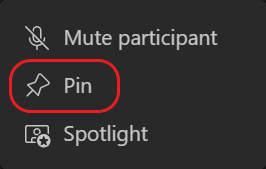
-
Zkuste omezit počet datových proudů videa NDI-out® na dva nebo tři na libovolném počítači. Toto je další dobrá strategie, která většině uživatelů pomůže zajistit stabilitu a výkon.
-
Když změníte na jiné rozložení schůzky, jako je Například Režim společně nebo Velká galerie , zastavíte streamování videa jiných lidí na schůzce, aby se na váš počítač nepřicházely. Váš počítač pak bude moct streamovat jenom vybrané rozložení přes NDI®. (Při návratu do rozložení Galerie se obnoví streamy videa.)
-
Počítače Apple Mac s procesory M1 se v současné době nepodporují pro hardware out.










